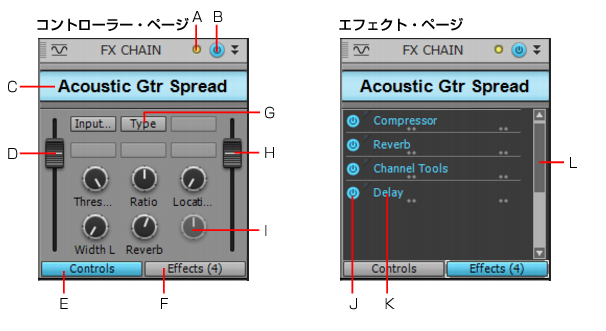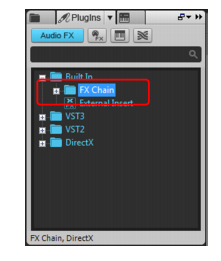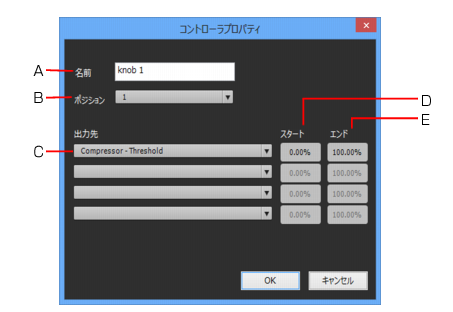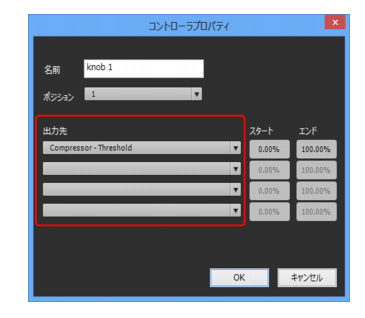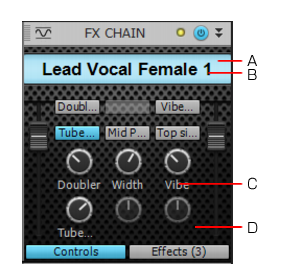SONAR LE Documentation is based on the full version of SONAR. Some screenshots, folder paths, features and other references may differ from your installation.FX Chainモジュールを使用すると、ProChannel信号の流れの中で、FX Chain(FX Chainを参照)と個々のオーディオエフェクトを使用できます。FX Chainモジュールは、ほかのProChannelモジュールの間に挿入可能なFX欄として使用できます。A: クリッピングLED B: FX Chainの有効/無効 C: FX Chain名(ダブルクリックして編集) D: 入力レベル E: コントローラー・ページの表示 F: エフェクト・ページの表示 G: アサイナブル・ボタン(右クリックして割り当て) H: 出力レベル I: アサイナブルつまみ(右クリックして割り当て) J: プラグインをバイパス/バイパス解除 K: チェイン内のエフェクトのリスト(ダブルクリックしてプラグインを開く。ドラッグで順序変更) L: スクロールバー





























Tip - Searching Documentation
Tip: To search for a specific topic, type your search query in the Search Cakewalk.com field at the top right of this page.
When the search results appear, click which product's documentation you would like to search to filter the search results further.
Note - Using Offline Help
Note: If you prefer to always use offline Help, go to Edit > Preferences > File > Advanced in your Cakewalk software and select Always Use Offline Help.
If you are not connected to the internet, your Cakewalk software will default to showing offline help until an internet connection becomes available.